Информационная панель эффективности устройства
Примечание. Эта информационная панель доступна только пользователям с ролью менеджера аналитики электронной почты.
Информационная панель устройств помогает анализировать эффективность различных устройств и браузеров, используемых для ответа на кампании по электронной почте, во времени.
Метрики эффективности:
- Число открытий
- Число щелчков
- Преобразования
Диаграммы показывают тренды эффективности устройств и браузеров, тренды отправки и популярные браузеры (для мобильных устройств или настольных ПК) и операционные системы. При использовании Oracle Responsys Mobile App Platform Cloud Service можно также увидеть преобразования по мобильным приложениям.
Можно сравнить диаграммы трендов метрик эффективности для устройств и браузеров с диаграммой тренда отправки, чтобы определить корреляции восходящих или нисходящих пиков для числа открытий, щелчков или преобразований с объемами отправки.
Эта информационная панель включает следующие диаграммы и таблицу:
Чтобы открыть информационную панель эффективности устройств:
- Щелкните
 Insight на боковой панели навигации и выберите Интерактивные информационные панели.
Insight на боковой панели навигации и выберите Интерактивные информационные панели. - Щелкните Информационные панели > Аналитика.
- На странице аналитики откройте вкладку Электронная почта и разверните Эффективность.
- Щелкните Устройство.
- Можно переключаться между тремя представлениями данных: По месяцам, Все и Таблица. Для переключения между представлениями выберите нужное представление и нажмите кнопку Применить.
- Можно изменять метрики, выводимые для каждой диаграммы.
Размерности
Примечание. В версии 18C система Responsys была перемещена в новую структуру данных устройств, позволяющую обнаруживать большое количество устройств и их атрибутов с увеличенной точностью. Значения различных атрибутов устройств теперь отображаются иначе, чем прежние.
Размерность – это атрибут данных, используемый для определения категории или фильтрации показателя. Сам по себе показатель не имеет смысла, если он представлен без контекста размерности.
| Размерность | Определение |
|---|---|
| Месяц отправки | Месяц, соответствующий дате отправки |
| Дата отправки | |
| Тип устройства | Тип устройства, используемого для ответа на сообщение, например "Мобильное устройство", "Настольный ПК" или "Планшет" |
| Браузер | Имя браузера, используемого для ответа на сообщение, например Chrome, Firefox |
| Операционная система | Операционная система устройства, например Android или iOS |
| Тип браузера | Тип браузера, используемого для ответа на сообщение. Например: "Клиент электронной почты", "Мобильный браузер" |
| Поставщик ОС | Поставщик операционной системы устройства, например Google или Microsoft |
Показатели
Показатель – это числовой результат расчетов, произведенных для вашей учетной записи Oracle Responsys и примененных в отчетах.
| Показатель | Определение |
|---|---|
| Число щелчков | Суммарное число щелчков, т. е. щелчков по всем ссылкам, включая повторные щелчки по тем же самым ссылкам. Отмены подписки не регистрируются как щелчки. |
| Число открытий | Число открытых сообщений электронной почты, в том числе повторных открытий. Дополнительные сведения об отслеживании открытий. |
| Преобразования | Число действий преобразования. Дополнительные сведения об отслеживании преобразований см. здесь. |
Диаграмма "Типы устройств"
Определяет тренды производительности различных устройств. Используйте раскрывающееся меню для переключения между показателями: "Число щелчков", "Число открытий" или "Преобразования". Вверху информационной панели переключитесь между помесячным, общим или табличным представлениями. Щелкните тип устройства в месячном представлении, чтобы увидеть более подробный анализ.
По месяцам
Все
Диаграмма "Первые браузеры"
Отображает первые браузеры. Используйте раскрывающееся меню для переключения между показателями: "Число щелчков", "Число открытий" или "Преобразования". Вверху информационной панели переключитесь между помесячным, общим или табличным представлениями. Щелкните браузер в месячном представлении, чтобы увидеть более подробный анализ.
По месяцам
Все
Диаграмма "Первые операционные системы"
Отображает первые операционные системы. Используйте раскрывающееся меню для переключения между показателями: "Число щелчков", "Число открытий" или "Преобразования". Вверху информационной панели переключитесь между помесячным, общим или табличным представлениями. Щелкните операционную систему в месячном представлении, чтобы увидеть более подробный анализ.
По месяцам
Все
Диаграмма "Типы браузеров"
Определяет тренды производительности различных браузеров. Используйте раскрывающееся меню для переключения между показателями: "Число щелчков", "Число открытий" или "Преобразования". Щелкните тип браузера в месячном представлении, чтобы увидеть более подробный анализ.
По месяцам
Все
Диаграммы "Поставщики ОС"
Определяет тренды производительности различных операционных систем. Используйте раскрывающееся меню для переключения между показателями: "Число щелчков", "Число открытий" или "Преобразования". Вверху информационной панели переключитесь между помесячным, общим или табличным представлениями. Щелкните поставщика операционной системы в месячном представлении, чтобы увидеть более подробный анализ.
По месяцам
Все
Таблица "Производительность устройства"
Представляет табличное представление метрик производительности устройства по кампаниям. Выберите программу или кампанию для более подробного анализа. Вверху информационной панели переключитесь между помесячным, общим или табличным представлениями.

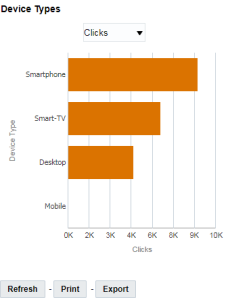
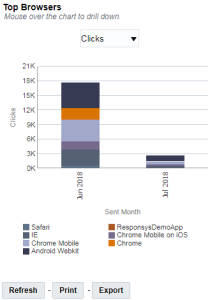
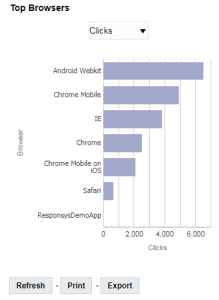
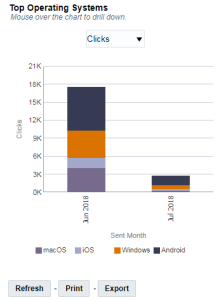
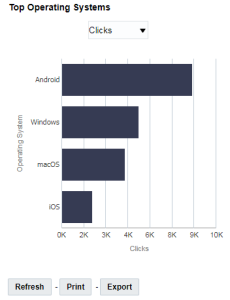



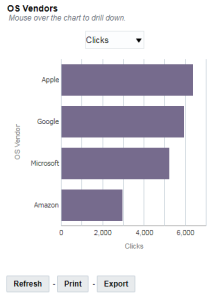
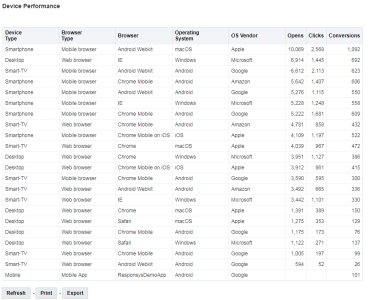
 Topliners: отправка анализа по электронной почте
Topliners: отправка анализа по электронной почте